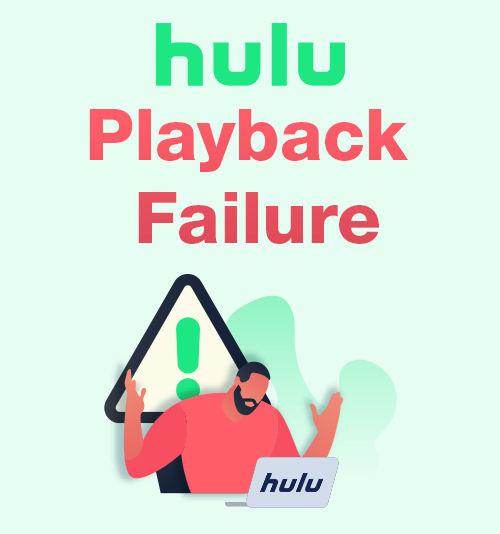
To takie frustrujące, gdy na ekranie pojawia się powiadomienie o niepowodzeniu odtwarzania - zwłaszcza gdy oglądasz fantastyczne programy telewizyjne w Hulu.
Nie jest to jednak indywidualny problem. Wielu użytkowników Hulu napotkało ten błąd. Pojawia się wielokrotnie.
Gdy wystąpi błąd odtwarzania Hulu, nie dostarcza żadnych dodatkowych informacji, z wyjątkiem błędu odtwarzania. Użytkownikom trudno jest znaleźć konkretny problem.
Tutaj przygotowałem kilka prostych rozwiązań awarii odtwarzania Hulu, a także najlepszy sposób na pobierz filmy Hulu. Czytaj dalej, aby zobaczyć, jak to naprawić.
Część 1. Co powoduje niepowodzenie odtwarzania Hulu?
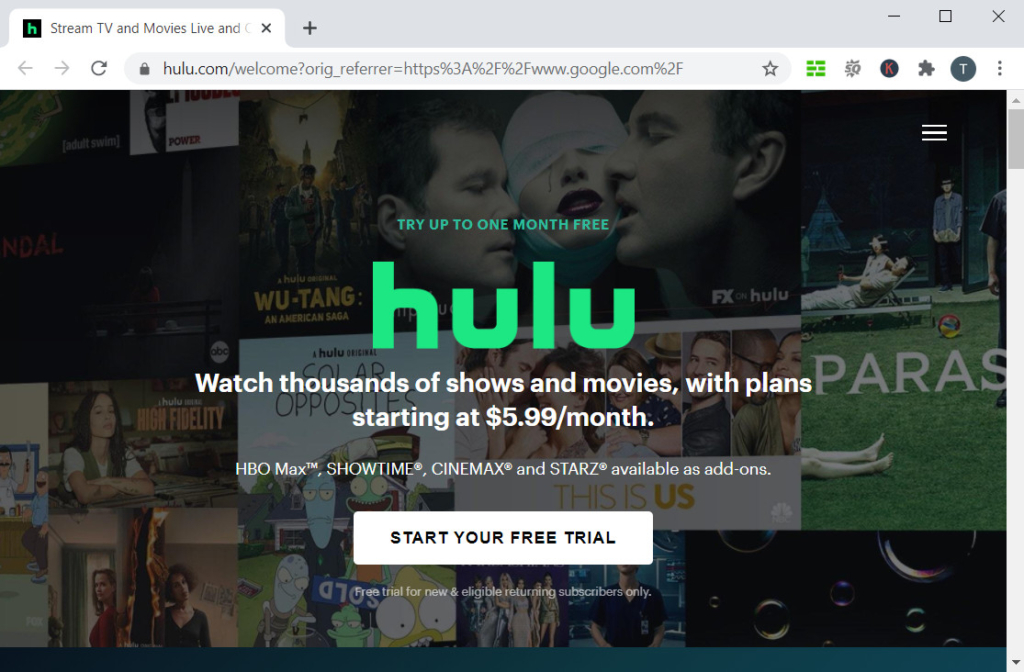
Błąd odtwarzania Hulu jest spowodowany różnymi przyczynami. Plik problem z połączeniem sieci rodzinnej może spowodować zerwanie komunikacji między urządzeniem a serwerem Hulu. Czasami Hulu może nie udało się buforować wideo, ścieżka dźwiękowa nie jest zsynchronizowana z obrazem lub nie można jej w ogóle odtworzyć. Jeśli upewnisz się, że po Twojej stronie nic się nie stało, błąd może wystąpić na samym serwerze Hulu. W tej sytuacji użytkownicy nie mogą nic zrobić. Możemy tylko czekać, aż zespół Hulu naprawi problem.
Aby upewnić się, że po Twojej stronie nie wystąpił żaden problem, możesz sprawdzić poniższą listę.
Część 2. Jak naprawić błąd odtwarzania Hulu?
Oto lista kontrolna, którą możesz sprawdzić swoje urządzenie. W większości przypadków naprawienie połączenia między urządzeniem a serwerem Hulu jest kluczem do rozwiązania błędu odtwarzania Hulu. Dlatego bardzo ważne jest, aby upewnić się, że błąd nie jest po twojej stronie.
1. Sprawdź stan sieci
Uruchom a kontrola prędkości połączenia sieciowego. Gdy połączenie jest wolne do przesyłania strumieniowego wideo, wideo Hulu będzie się zacinać. Najniższa stabilna prędkość dla zwykłego przesyłania strumieniowego Hulu to 3 Mb / s, a dla telewizji na żywo 8 Mb / s. Możesz łatwo przeprowadzić test prędkości w Google za pomocą słowa kluczowego. Jeśli Twoja prędkość Internetu jest niska, możesz spróbować obniżyć jakość wideo Hulu, aby było odtwarzane płynnie. W przeciwnym razie możesz włączyć niezawodną sieć VPN, aby rozwiązać problem ograniczania przepustowości przez dostawcę usług internetowych. Pomocna może też być zmiana ustawień DNS na routerze. Ustaw swoje urządzenie jako priorytet na liście routera.
2. Wyczyść pamięć podręczną Hulu
Połączenia brak miejsca w pamięci urządzenia może być inny problem. Hulu tworzy pamięć podręczną bez Twojej świadomości za każdym razem, gdy kończysz odtwarzanie niektórych filmów. Pamięć podręczna została stworzona, aby pomóc Hulu szybciej odczytywać dane, ale zajmuje również dużą część pamięci urządzenia. Okresowe czyszczenie pamięci podręcznej Hulu pomoże jej lepiej działać podczas strumieniowego przesyłania filmów.
3. Uruchom ponownie urządzenie
Zwykle ponowne uruchomienie jest równoznaczne z odświeżeniem całej aplikacji. Po ponownym uruchomieniu urządzenia niektóre problemy zostaną naprawione automatycznie, na przykład Brak odpowiedzi. Odłącz urządzenie i sprzęt sieciowy na kilka minut, uruchom je ponownie i ponownie połącz się z siecią, aby sprawdzić, czy błąd nadal się pojawia.
4. Zaktualizuj aplikację Hulu
Powodem, dla którego zespół programistów ciągle aktualizuje swoją aplikację, jest próba ulepszenia jej. Więc nie przegap żadnych aktualizacji wydane przez zespół programistów. Ogólnie rzecz biorąc, Hulu naprawiał pewne błędy w ich aktualizacjach. Jeśli kontaktowałeś się z zespołem pomocy Hulu w sprawie napotkanego problemu, prawdopodobnie okaże się, że problem, który Cię trapił, został naprawiony w najnowszej wersji.
5. Odłącz inne urządzenia
Podłączanie zbyt wielu urządzeń do tej samej sieci może spowolnić prędkość Internetu z powodu dużego ruchu z tym związanego. Więc kiedy poczujesz, że połączenie jest powolne, spróbuj zmniejszyć liczbę urządzeń podłączonych do sieci, Również dodaj hasło do sieci, aby ją zabezpieczyć.
Część 3. Pobierz programy Hulu do oglądania w trybie offline
Istnieje najlepsza metoda uniknięcia awarii odtwarzania Hulu: pobierz wideo do przeglądania offline.
W takim przypadku do pomocy potrzebny jest potężny program do pobierania wideo.
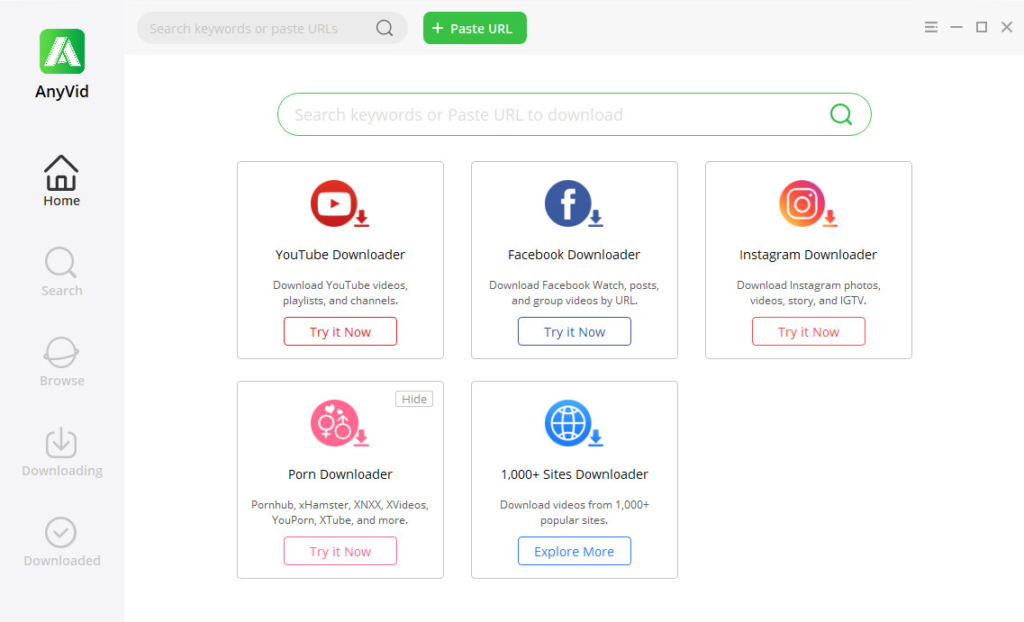
Chciałbym polecić AnyVid. To program do pobierania wideo, który obsługuje ponad 1,000 witryn internetowych i może pobierać filmy z dużą prędkością. Zwykle jest 3 razy szybszy niż inne programy do pobierania.
Użytkownicy Hulu mogą potrzebować pobrać serię programów telewizyjnych. AnyVid ma funkcję pobierania wsadowego do pobierania wielu filmów za jednym razem. Zaoszczędzi to jak najwięcej czasu.
Po prostu kopiowanie i wklejanie linku w pasku wyszukiwania AnyVid zobaczysz wszystkie dostępne opcje pobierania na stronie wyników. Wybierz format i jakość, które lubisz, a następnie kliknij przycisk Pobierz, a zobaczysz, że zadanie pobierania zostało dodane do kolejki. Gdy pasek postępu osiągnie 100%, możesz sprawdzić pobrany plik wideo w folderze lokalnym.
Wnioski
Założę się, że znasz przynajmniej jedną metodę naprawy błędu odtwarzania Hulu, czytając ten post. Kluczem do rozwiązania tego problemu jest upewnienie się, że połączenie między urządzeniem a serwerem Hulu działa normalnie. Problem może pojawić się na twoim końcu, połączeniu lub serwerze Hulu. Dopóki połączenie pozostaje dobre, błąd odtwarzania Hulu nie będzie się już pojawiał.
AnyVid
Pobierz dowolny film z ponad 1,000 witryn internetowych
- dla Windows 10/8/7
- dla systemu Mac OS X 14+
- dla Android
Możesz jednak pobrać filmy Hulu do przeglądania offline za pośrednictwem AnyVid. To przydatny program do pobierania wideo, który może ci skutecznie pomóc.
Nie wahaj się zainstalować AnyVid i poznaj bardziej zaawansowane funkcje!
Często Zadawane Pytania
Dlaczego Hulu nie działa?
Ponieważ połączenie między urządzeniem a serwerem Hulu ma problemy. Błąd połączenia może spowodować awarię odtwarzania, błąd buforowania wideo lub problem z niezsynchronizowaną ścieżką dźwiękową z obrazem.
Jak pobierać programy Hulu?
Możesz użyć AnyVid aby to zrobić. Skopiuj i wklej adres URL filmu pokazów Hulu do pola wyszukiwania, a następnie naciśnij Enter, aby rozpocząć wyszukiwanie. Możesz wybrać format i jakość na stronie wyników, a następnie kliknąć przycisk Pobierz. Pobrane wideo zostanie automatycznie zapisane w folderze lokalnym po zakończeniu zadania pobierania.
Możesz być także zainteresowany tymi tematami
- Pobierz wideo z dowolnej witryny internetowej
- Pobieranie wideo z Facebooka
- Pobieranie wideo z Twittera
- Mac Video Downloader
- Pobieranie wideo 4K
- Internetowy program do pobierania wideo
- Pobierz Instagram
- KeepVid Pobierz
- Pobierz Vimeo
- Pobieranie wideo Reddit
- Pobieranie TikTok
- Pobieranie Dailymotion
- Pobieranie Tumblr
- Wyszukiwarka anime
- Pobieranie wideo z YouTube